zenfone5買いました。
ZenFone購入
もうSoftbankやめましたが、X-05HTのボタンがおかしくなって、修理よりも安い白ロム(中古)に手を出して以来、そのとき2万円ぐらいで買える白ロムを買っています。最近は3連続でZenFone購入しています。
最初は2017年2月のZenFone5、 2018年4月のZenFone3、そして2020年8月のZenFone5です。5インチのZenFone5から、2に戻って、3,4,5,6と来たので数字が順番になっていません。
元々の下調べではZenFone4でも十分良いかなぁと思っていたのですが、ZenFone5が思ったよりイオシスで安価たっだので急遽ZenFone5にしました。
3つ見比べたらディスプレーの進化がすごいです。


データ移行
データ移行前回はそんなに難しかった記憶もなかったのですが、今回は1日近くかかってしまいました。
Googleドライブにバックアップが一番簡単と言うネット情報が多かったのですがあんまりよくわかりませんでした。最近のネットサービスは進化が早くて、解説してくれてる人の記事もすぐに古くなってしまうのかも知れません。Googleドライブ経由も連絡先とかは移行出来たのですがアプリのアイコンが移行出来ませんでした。
結局使ったのでは「ASUS Data Transfer」です。

それやる前にLINEのバックアップが必要です。
トークをバックアップしないとダメなので
LINE>設定>トーク>トーク履歴とバックアップ・復元>Googleドライブにバックアップする でトークをバックアップしておきます。
しかし、これをやるには
設定>アプリと通知>LINE>権限>連絡先 をONにしないと出来ません。
しかしこれを不用意にやると「友達かも」があちこちに飛んで面倒な事になるかも知れないので、先に下記の設定を確認しましょう。
LINE>設定>友だち>友だち自動追加 OFF
LINE>設定>友だち>友だちへの追加を許可 OFF
仕上げに、これも古い端末で
LINE>設定>アカウント引き継ぎ を設定すればOKです。
LINEの新しい端末での操作はわりと直感的に出来ましたので書きません。
ここまでやれば「ASUS Data Transfer」でデータ移行出来ます。
このアプリは新旧両方の端末に入れて、指示通りやればデータ移行出来てしまいます。
データ移行出来たらアプリを順番にタップして、使えるかどうか試していきます。
何もしなくても使えるアプリもありますが、パスワード入れるだけなのに忘れていたり、2段階認証とか面倒なアプリもありますね。
私の場合はWindowsのカレンダーを同期しているので一から同期しなおす感じになりました。
あと、PAYPAYはパスワード入れた記憶がないので、パスワードクリアして設定しなおしました。
Softbankメールは
設定>共通設定>メール保存・読み込み>バックアップ・復元する
からSDカード使ってデータ移行しました。
新しいケイタイは
ノッチデザインの液晶に目が行きますが、カメラも進化しています。
普通に撮してもきれいに撮れますが

カメラが2つになって、背景ぼかした写真も撮れますね。

ホームボタンが物理的になくなって、標準では自動的に隠す設定になっていましたが、設定がかえれて一安心です。
顔認証でロック解除結構早くてびっくりです。持ち上げたら電源はいる設定とセットで便利です。
基本的に、iPhoneXをすごく意識した端末です。












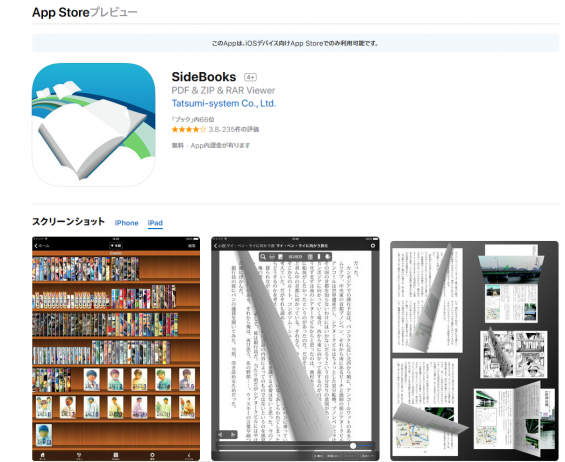




 「いこまーく」はDIYを中心に地域の情報、バイクの話など発信しています。X、Instagram、Facebookでも情報発信しています。よろしくお願いいたします。
「いこまーく」はDIYを中心に地域の情報、バイクの話など発信しています。X、Instagram、Facebookでも情報発信しています。よろしくお願いいたします。






